이번 시간에는 네이버 메일 보내기, 메일 보내는 법에 대해서 알아보겠습니다. 네이버(NAVER)에서 메일을 보내고 싶은데 어떻게 해야 다른 사람에게 메일을 보낼 수 있는지 방법에 대해 궁금한 분들이 있을 거예요.
이번 포스팅에서 메일 보내는 법을 정리하여 알려드릴 테니 아래 내용을 참고하시고 순서대로 진행해 주시면 됩니다.
NAVER Mail 보내는 법(PC)
먼저 PC에서 메일 전송하는 방법을 알려드릴게요. 네이버 홈페이지로 이동하세요. 그러면 아래 이미지처럼 메인 화면이 나타날 거예요.
우선 가입한 아이디와 비밀번호를 입력해서 로그인한 다음 네이버 홈페이지 상단에 있는 메일을 누르세요.

그러면 메일 화면으로 이동할 거예요. 왼쪽의 메뉴를 살펴보면 안읽음, 중요, 첨부, 받는사람, 전체메일, 받은메일함, 보낸메일함, 임시보관함, 내게쓴메일함 등이 보일 거예요.
그리고 왼쪽 상단을 보면 메일쓰기를 볼 수 있을 테니 이것을 눌러줍니다.
메일쓰기를 누르면 오른쪽에 받는 사람, 참조, 제목, 파일첨부, 다른 사람에게 메일을 보내기 위해 글을 쓰는 공간이 나올 거예요.

다른 사람에게 메일 보내기
메일을 보내기 위해 받는사람 옆에 받는사람의 메일 주소를 입력해 주세요.
참조 옆의 ▼모양을 누르면 숨은 참조 및 보내는 이름을 볼 수 있구요.
보내는 이름 옆의 입력하는 곳을 한 번 클릭할 경우, 직접 메일을 보내는 사람의 이름을 입력할 수 있습니다. 이름 또는 쓰고 싶은 닉네임을 입력해도 됩니다.
네이버 메일 보내기, 파일 첨부하는 방법
다음 메일 제목을 입력하고 첨부하고 싶은 파일이 있을 경우, 파일첨부 옆의 내PC 또는 네이버 MyBOX를 눌러 파일을 첨부하시면 됩니다.
파일첨부 옆의 ▼모양을 누르면 '마우스로 파일을 끌어오세요'라는 문구가 보일 거예요. 사용하기 편한 방식을 선택하여 파일을 첨부하시면 됩니다.
마우스로 바탕화면 또는 파일 저장 경로에 저장되어 있는 파일을 파일 첨부하는 곳에 끌어오시면 됩니다.
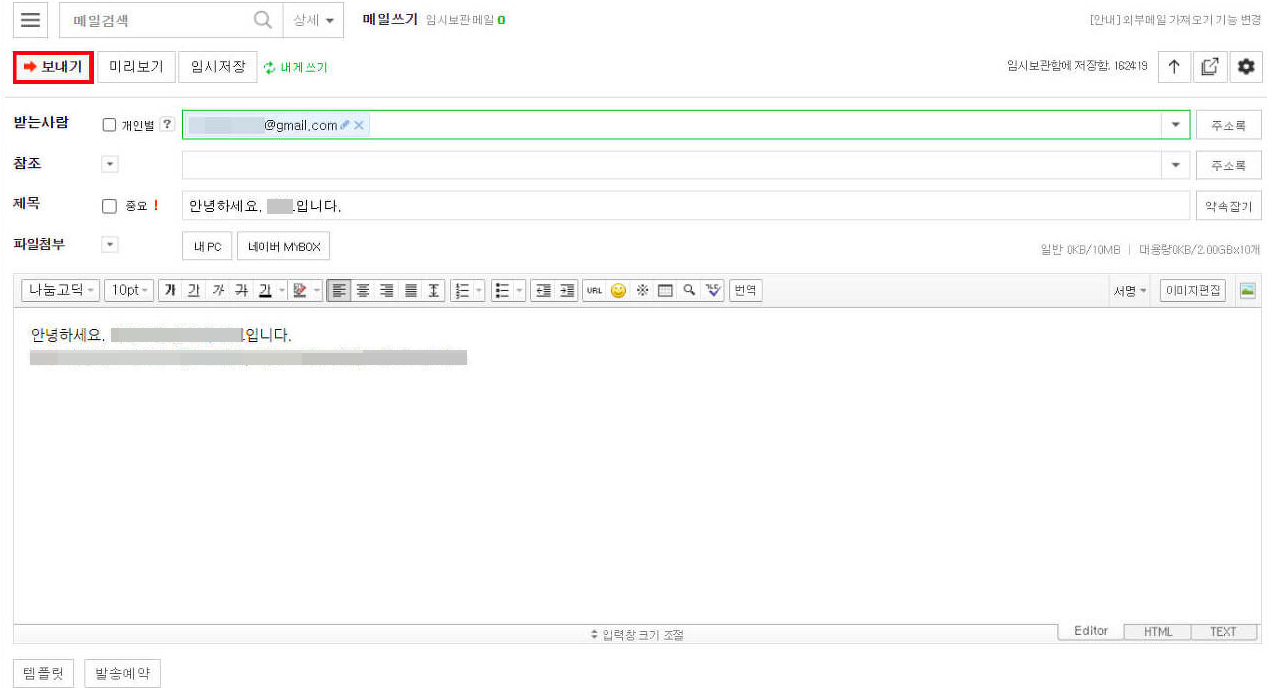
내PC를 눌러 파일을 첨부하면 저장한 파일을 찾아 한 번 클릭한 후 아래 열기를 누르세요. 또는 해당 파일을 빠르게 두 번 클릭하면 파일을 첨부할 수 있어요.
메일을 보낼 때 내용을 적는 공간의 상단 메뉴를 보면 나눔고딕, 10pt 등이 보일 거예요.
상단 메뉴를 누르면 글씨체나 글씨 크기를 조절할 수 있구요. 옆에 있는 '가' 모양들을 누르면 적용된 글씨의 굵기, 밑줄, 기울임, 글씨 색상 등을 조절 및 변경 가능합니다.
상단 메뉴를 보면 다양한 기능이 있으니 각각 눌러 살펴보고 원하는 기능을 사용하시면 될 거예요.

메일 내용을 쓴 후 상단의 보내기를 누르면 상대방에게 메일이 전송됩니다.
다른 사람에게 메일을 전송한 후 페이지의 좌측 메뉴에서 '보낸메일함'을 누르면 내가 보낸 메일을 확인할 수 있습니다.
NAVER Mail 보내는 법(모바일)
스마트폰으로 간편하게 메일을 보낼 수도 있는데요. 먼저 네이버 홈페이지에서 로그인 후 메일을 눌러주세요.

다음 받은메일함이 나오는데 받은메일함 페이지에서 +모양을 누르세요.

이어서 받는사람 주소와 메일 제목, 전송할 내용을 입력한 다음 우측 상단의 비행기 모양을 누르면 메일이 전송됩니다.
블로그 포스팅 무단 전재 또는 복사 및 배포 등 하지 말아주셨으면 합니다.
이상으로 네이버 메일 보내기, 메일 보내는 법에 관한 정보글을 마칩니다. 감사합니다.
'종합 정보(Information)' 카테고리의 다른 글
| 한영키 오류 및 키보드 한영 전환 안됨 해결 방법 참고하시면 좋을 거예요 (0) | 2024.03.20 |
|---|---|
| 농협 체크카드 재발급 만료 후 갱신발급 신청 이렇게 했어요 (0) | 2024.03.19 |
| 수입가구와 국내가구 장단점, 가구사기 전에 살펴볼 점 (0) | 2023.04.04 |
| 안 쓰는 핸드폰 판매하는 방법, 알아두시고 부가 수익 창출해 보세요 (0) | 2023.04.03 |
| 쿠쿠 밥솥 고장 및 해결방법, 문제 있을 때 이점을 살펴보세요 (0) | 2023.04.03 |



